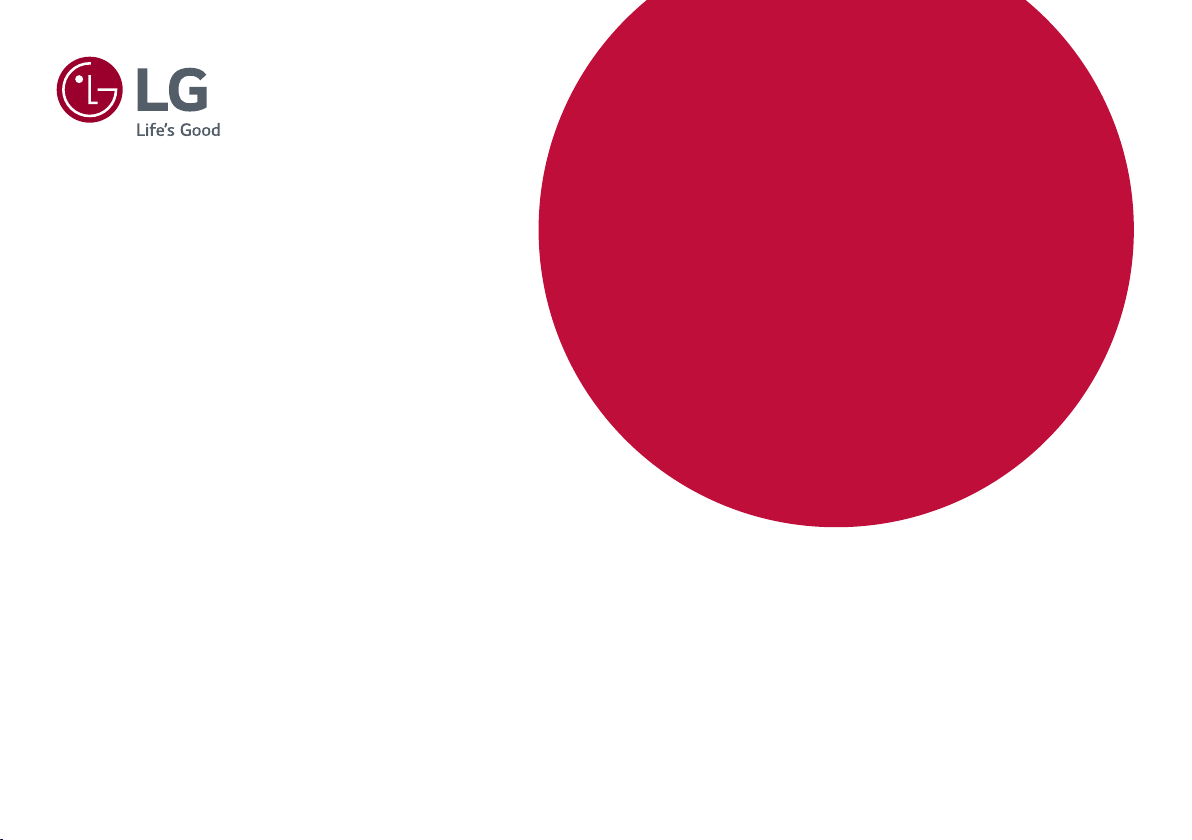
* Az LG LED monitorok LED-háttérvilágítású LCD
monitorok.
A készülék használatba vétele előtt figyelmesen
olvassa el az útmutatót, és őrizze meg, mert
később még szükség lehet rá.
34UC89G
HASZNÁLATI ÚTMUTATÓ
IPS LED MONITOR
(LED Monitor*)
www.lg.com
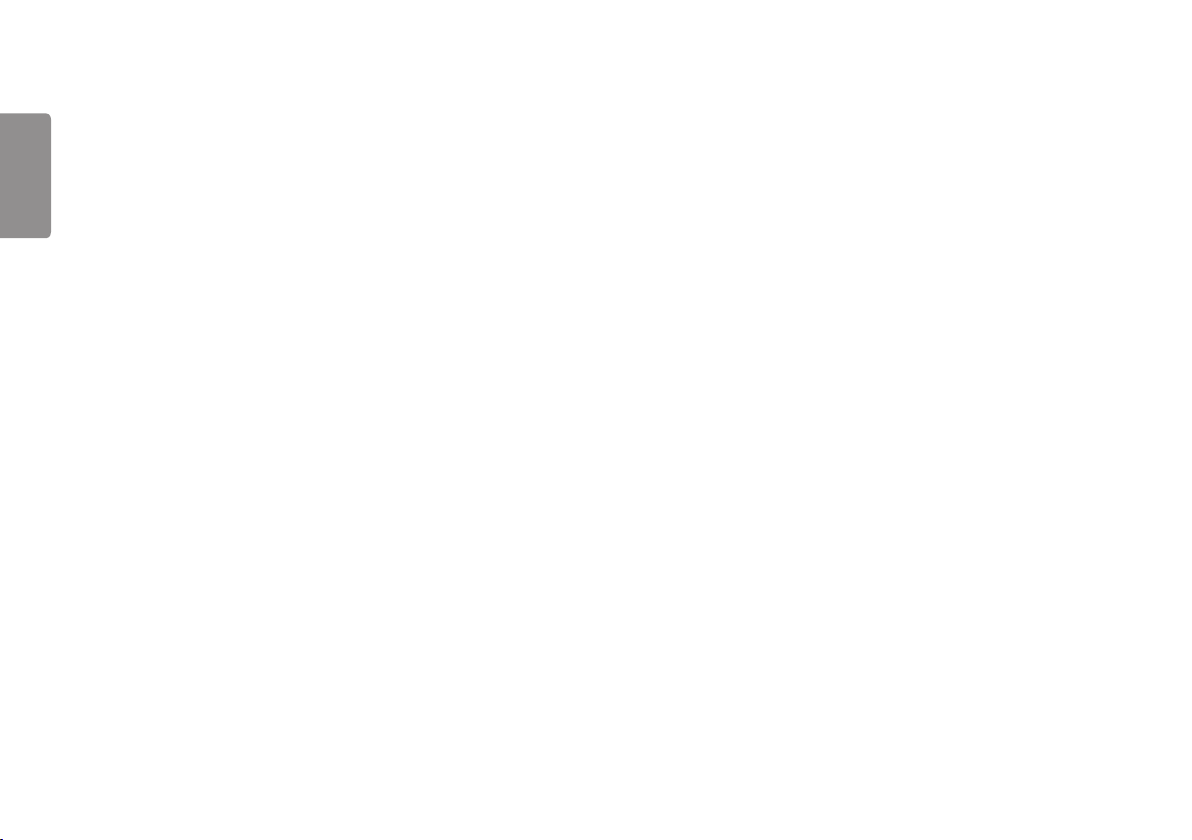
2
TARTALOM
MAGYAR
LICENC .........................................3
ÖSSZESZERELÉS ÉS
ELŐKÉSZÍTÉS ..............................4
- A termék felépítése ..................................................... 4
- Támogatott illesztőprogramok és szoftverek 5
- A készülék és a gombok leírása ............................ 6
A joystick gomb használata
Bemeneti csatlakozó
- A monitor mozgatása és felemelése ..................8
- A monitor szerelése ................................................ 10
A talpazat felszerelése
Asztali elhelyezés
A talp magasságának beállítása
A képernyő dőlésszögének beállítása
Kábelek elrendezése
A Kensington zár használata
A talp és az állványtest levétele
A fali rögzítőlap felszerelése
Falra szerelés
A MONITOR HASZNÁLATA ..... 20
- Csatlakoztatás személyi számítógéphez ...... 20
HDMI-csatlakozás
A DisplayPort csatlakoztatása
- Csatlakoztatás AV eszközhöz .............................22
HDMI-csatlakozás
- Perifériák csatlakoztatása .....................................22
USB-kábelkapcsolat
Fejhallgató csatlakoztatása
- Szervizcsatlakozó ...................................................... 24
FELHASZNÁLÓI BEÁLLÍTÁSOK 25
- A főmenü aktiválása................................................. 25
A fő menüfunkciók
- Felhasználói beállítások ..........................................27
Menübeállítások
Game Mode (Játék üzemmód)
Game Adjust (Játék beállítása)
Picture Adjust (Képbeállítás)
Input (Bemenet)
General (Általános)
HIBAELHÁRÍTÁS ....................... 37
MŰSZAKI ADATOK ................... 40
- Gyári támogatott üzemmód ................................ 42
- G-SYNC monitor ........................................................ 42
- Visszajelző LED ........................................................... 43
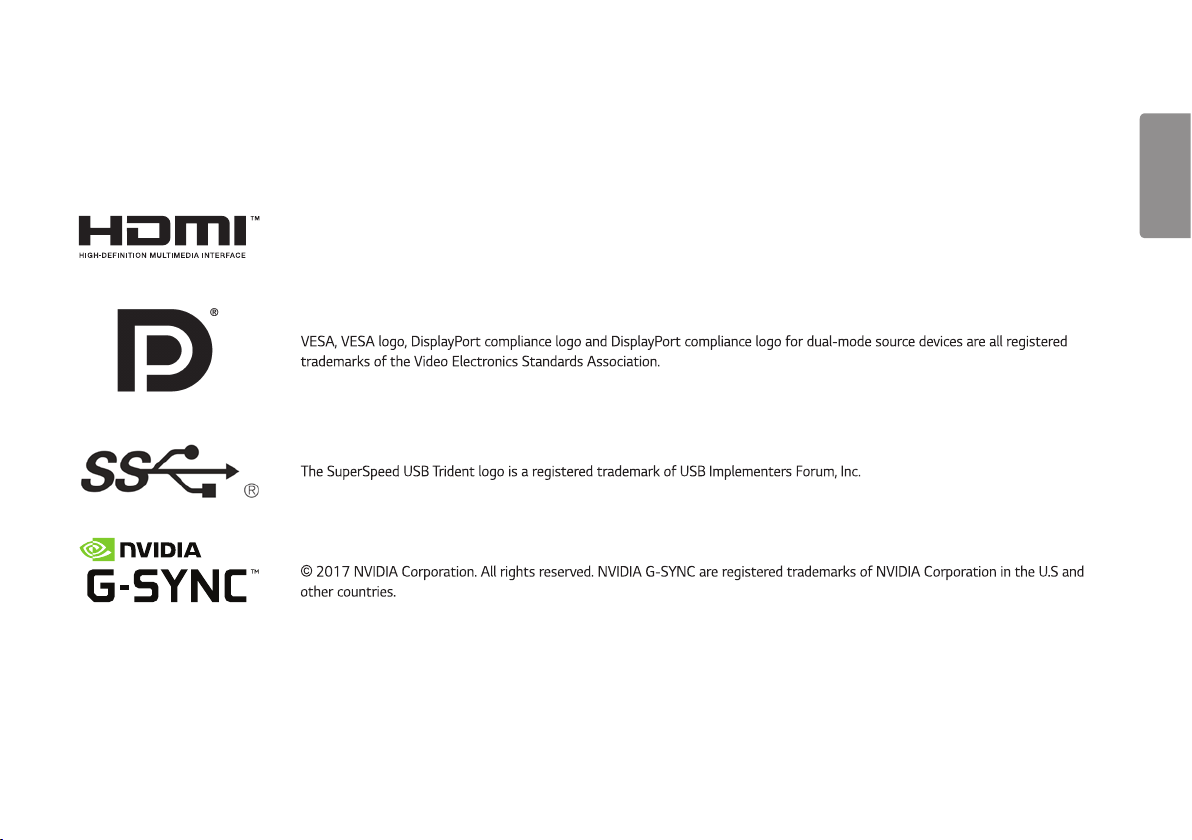
3
LICENC
Minden típushoz különböző licenc tartozik. A licenccel kapcsolatos további információkért látogasson el a
The terms HDMI and HDMI High-Definition Multimedia Interface, and the HDMI logo are trademarks or registered trademarks of
HDMI Licensing LLC in the United States and other countries.
www.lg.com
MAGYAR
weboldalra.
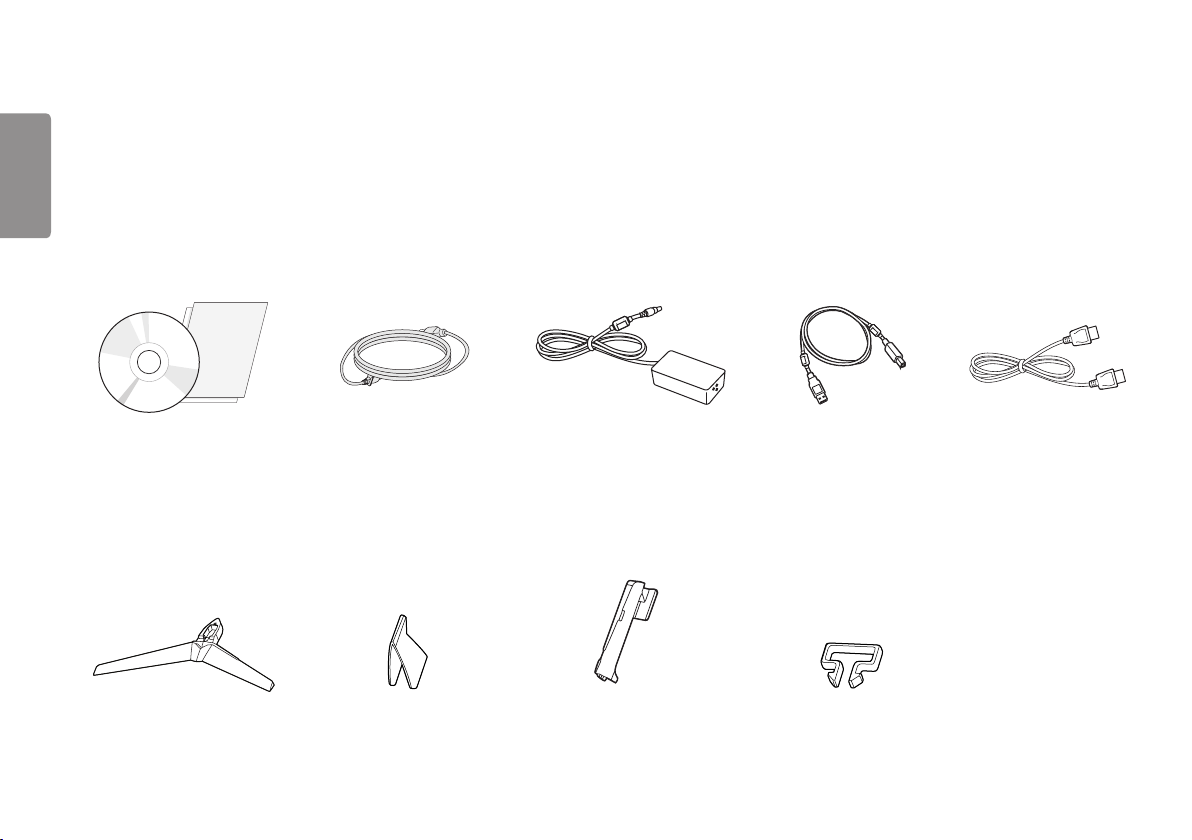
4
ÖSSZESZERELÉS ÉS ELŐKÉSZÍTÉS
MAGYAR
A termék felépítése
A termék használata előtt kérjük, ellenőrizze le, hogy minden tartozék megtalálható-e a dobozban. Ha valamelyik tartozék hiányzik, forduljon ahhoz a forgalmazóhoz, ahol a
készüléket vásárolta. A készülék és tartozékai eltérhetnek az itt láthatóktól.
CD (Használati útmutató Szoftver /
Útmutatók) / Kártyák
Talp Kábeltartó Állványtest Egértartó
Tápkábel AC-DC adapter USB 3.0 kábel DisplayPort-kábel
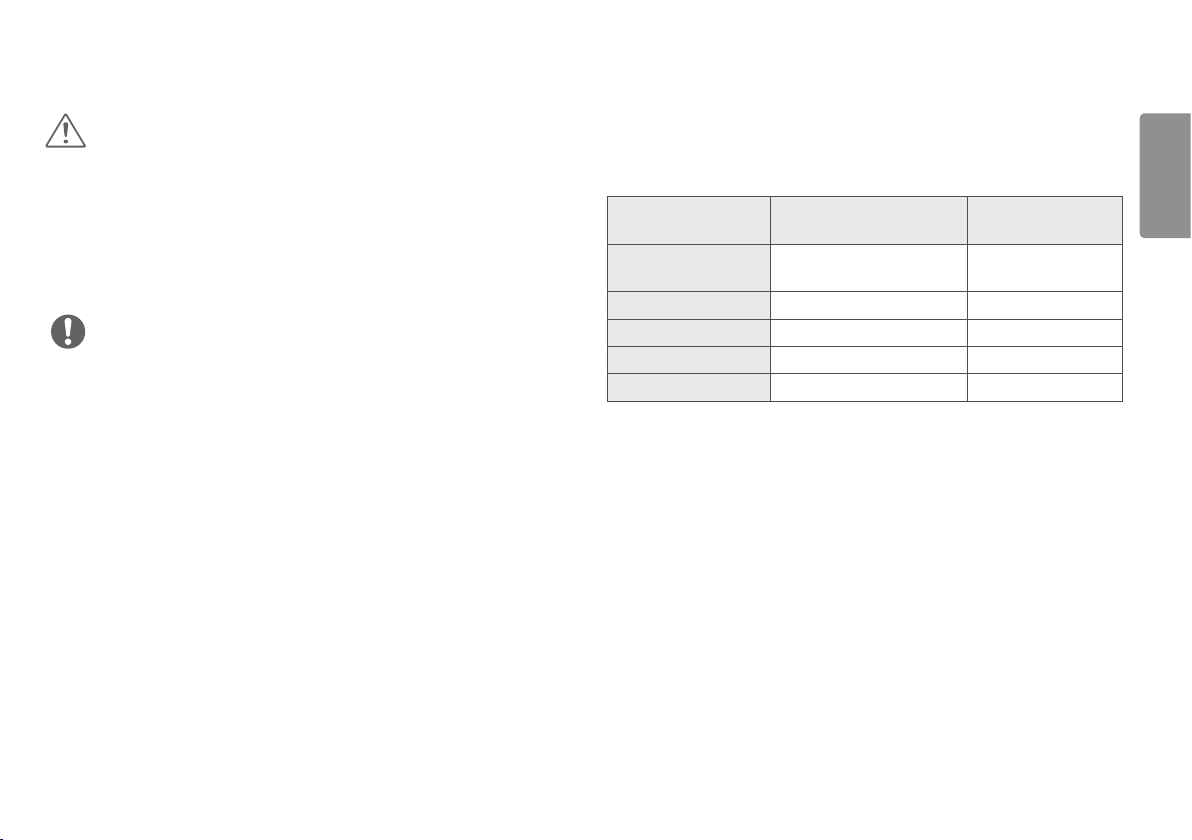
5
FIGYELEM
• A biztonság és a termék teljesítményének biztosításához mindig eredeti
tartozékokat használjon.
• A garancia nem terjed ki a bizonytalan eredetű tartozékok használata által okozott
károkra és sérülésekre.
• A mellékelt alkatrészek használatát javasoljuk.
• Ha nem LG-tanúsítvánnyal ellátott kábelt használ, akkor előfordulhat, hogy a kép
nem jelenik meg, vagy hogy a kép zajos lesz.
MEGJEGYZÉS
• A részegységek eltérhetnek az itt láthatóktól.
• A készülék nagyobb teljesítménye érdekében, a használati útmutatóban szereplő
minden termékinformáció és specifikáció előzetes értesítés nélkül megváltozhat.
• Az opcionális tartozékok beszerzéséhez látogasson el egy elektronikai szaküzletbe
vagy webáruházba, vagy forduljon ahhoz a forgalmazóhoz, ahol a készüléket
vásárolta.
• A mellékelt tápkábel a régiótól függően eltérő lehet.
Támogatott illesztőprogramok és szoftverek
Ellenőrizze a terméke által támogatott illesztőprogramokat és szoftvereket, és
tekintse meg a termékhez mellékelt CD-n található útmutatókat.
Illesztőprogramok és
szoftverek
Monitor
illesztőprogramja
ASM illesztőprogram Szükséges X
OnScreen Control Ajánlott O
Dual Controller Opcionális X
True Color Pro Opcionális X
• Kötelező és ajánlott: A legújabb verziót a mellékelt CD-n vagy a LGE honlapján
(
www.lg.com
• Opcionális: Az LGE weboldaláról (
verziót.
) találhatja meg.
Telepítési prioritás 34UC89G
Ajánlott O
www.lg.com
) töltheti le és telepítheti a legújabb
MAGYAR
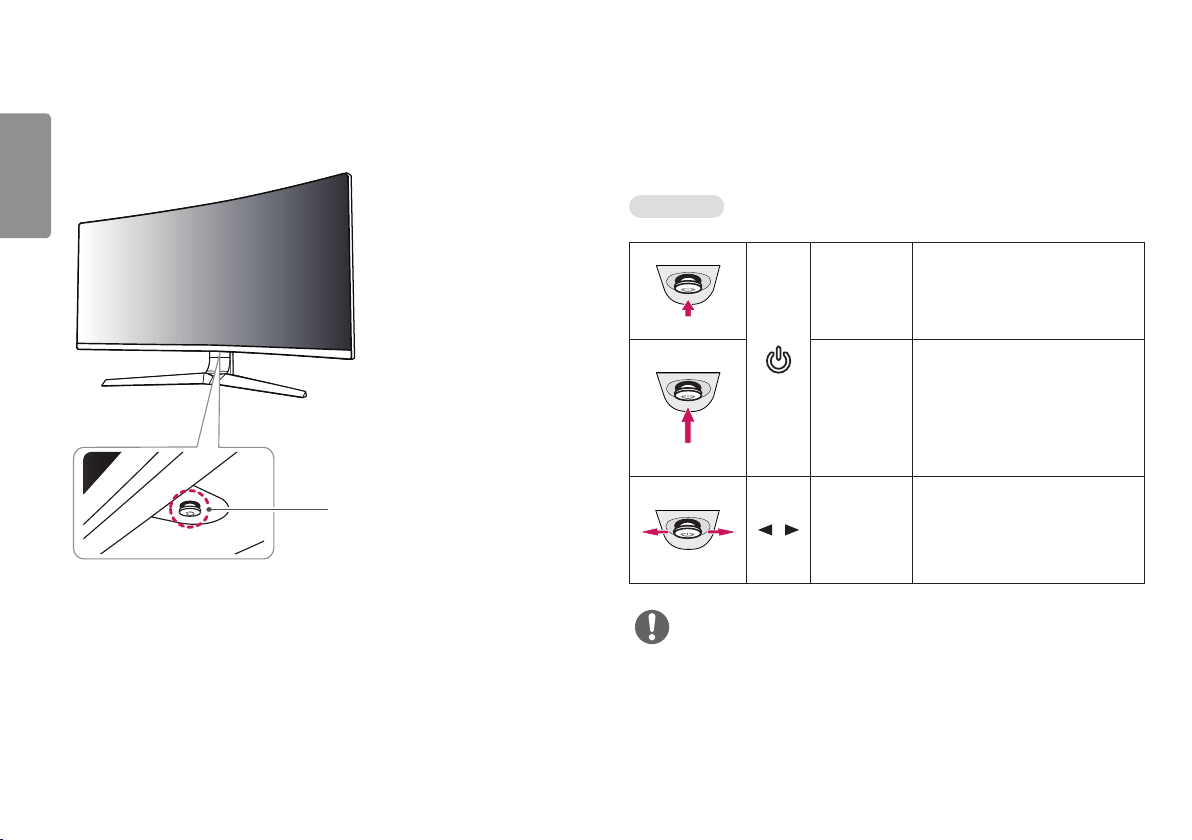
6
A készülék és a gombok leírása
MAGYAR
Joystick gomb / Visszajelző LED
• Be: Bekapcsolás
• Ki: Kikapcsolás
A joystick gomb használata
A monitor funkcióit egyszerűen vezérelheti a joystick gomb megnyomásával vagy az
ujjával balra/jobbra elmozdítva azt.
Alapfunkciók
Nyomja meg a joystick gombot
/
Bekapcsolás
Kikapcsolás
Hangerő
szabályozása
egyszer az ujjával a monitor
bekapcsolásához.
Nyomja meg és tartsa lenyomva a
joystick gombot egyszer az ujjával a
monitor kikapcsolásához.
A hangerőt a joystick gombot balra/
jobbra mozgatva szabályozhatja.
MEGJEGYZÉS
• A joystick gomb a monitor alján található.
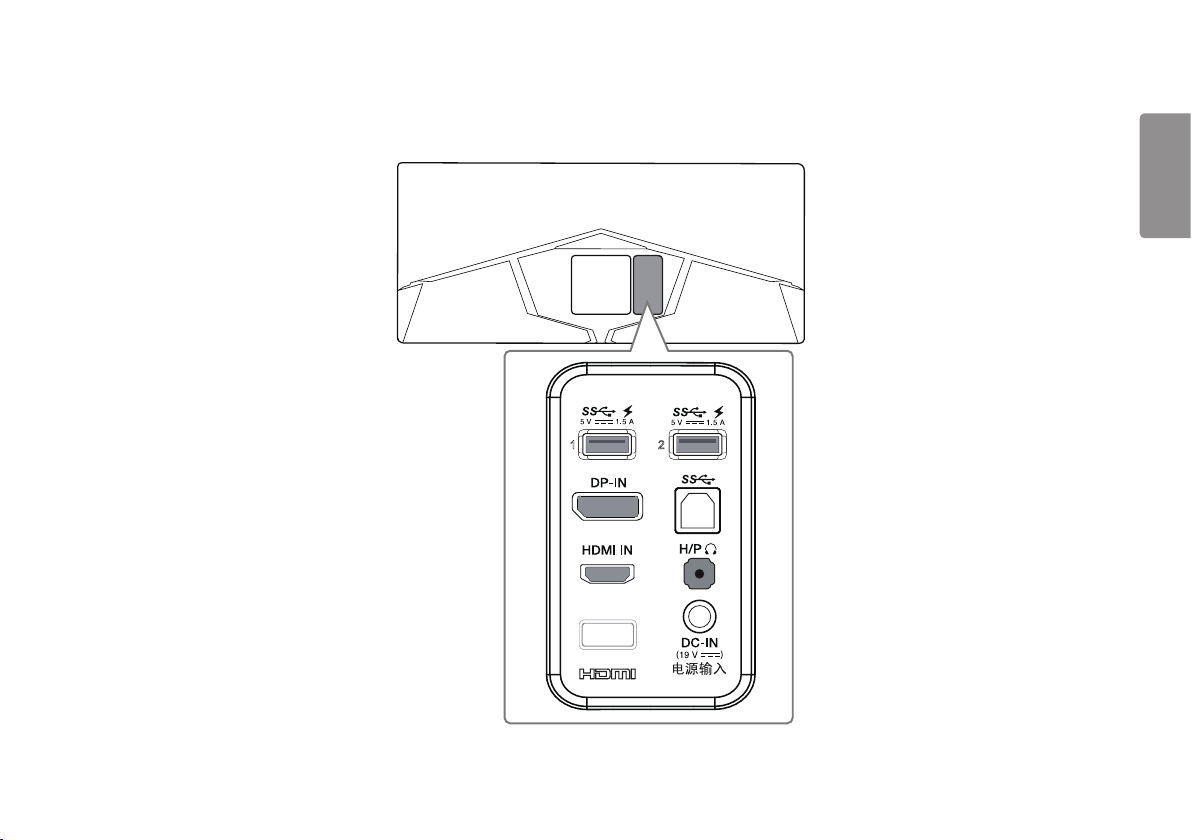
7
Bemeneti csatlakozó
1
VHUYLFH#RQO\
MAGYAR
2
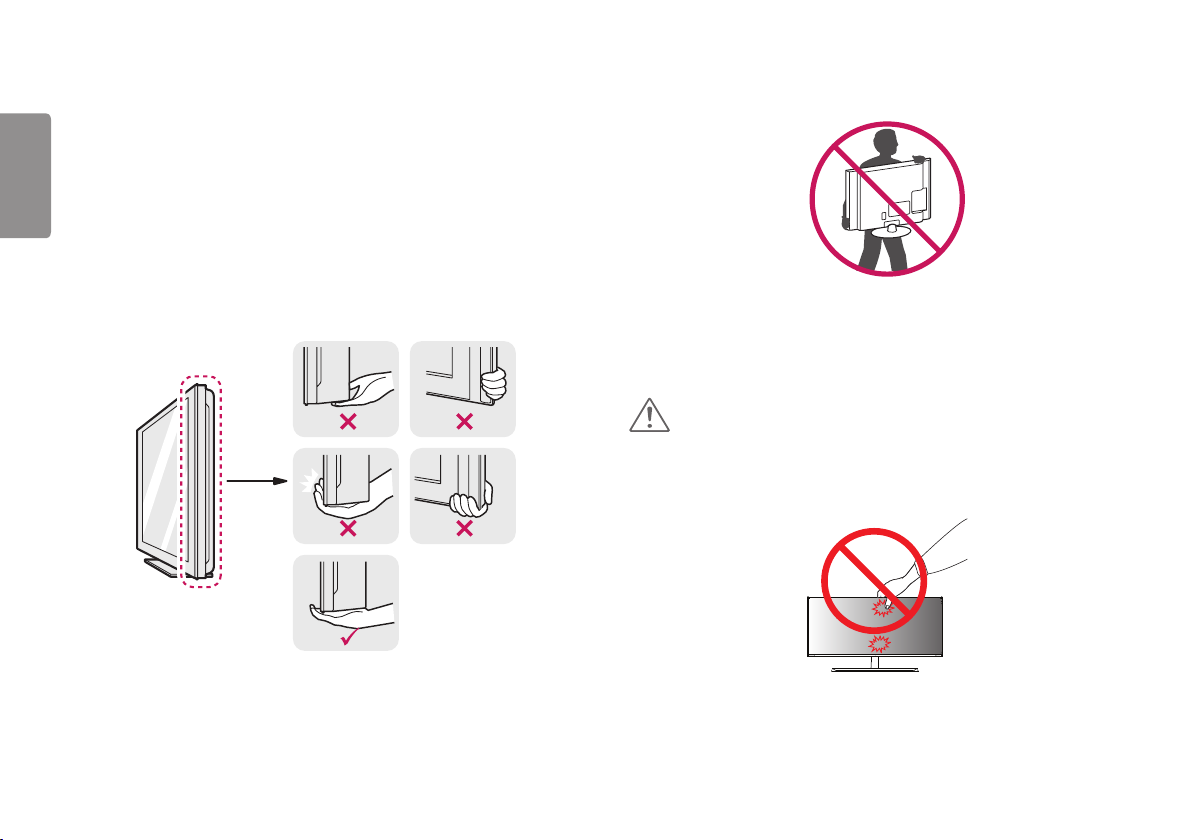
8
A monitor mozgatása és felemelése
MAGYAR
Kövesse ezen utasításokat, hogy a monitor mozgatásakor vagy felemelésekor
megóvja azt a karcolásoktól vagy egyéb sérülésektől, illetve formától és mérettől
függetlenül biztonságosan szállíthassa.
• A monitort szállítás előtt az eredeti dobozában vagy csomagolásában ajánlatos
elhelyezni.
• A monitor mozgatása vagy felemelése előtt húzza ki a tápkábelt és az összes többi
kábelt.
• Tartsa erősen a monitor alját és oldalát. Ne fogja meg a panelt.
• Amikor tartja, fordítsa el magától a monitort, nehogy a képernyő megkarcolódjon.
• A monitort a szállítás során óvja az ütődésektől és a túlzott rázkódástól.
• A monitor mozgatásakor tartsa azt függőleges helyzetben, és ne fordítsa a
monitort az oldalára, illetve ne döntse oldalra.
FIGYELEM
• Lehetőleg ne érintse meg a monitor képernyőjét.
- Ellenkező esetben károsodhat a képernyő vagy a képek előállításához használt
képpontok.
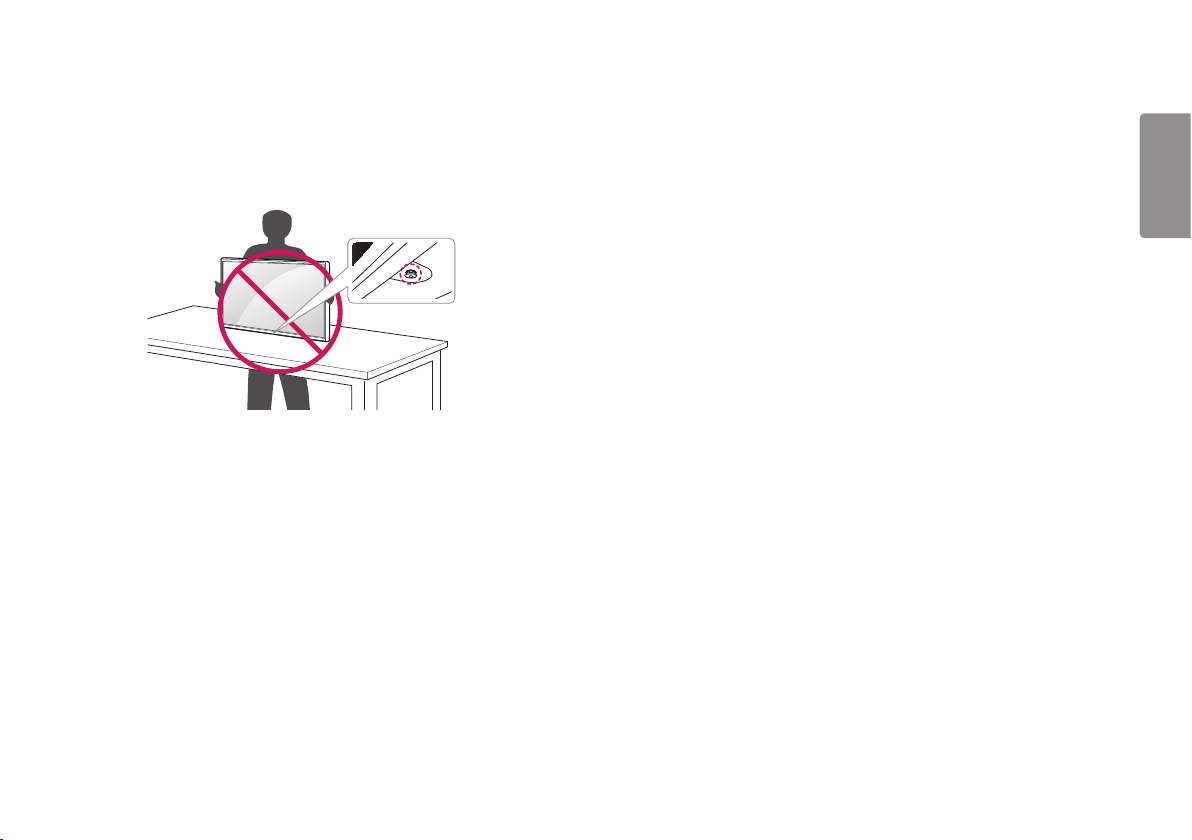
• Ha talapzat nélkül használja a monitorpanelt, annak joystick gombja instabillá
teheti a monitort vagy adott esetben hozzájárulhat annak leeséséhez. A monitor
leesése kárt okozhat a készülékben és személyi sérülés kockázatával is járhat.
Emellett, a joystick gomb is elromolhat.
9
MAGYAR
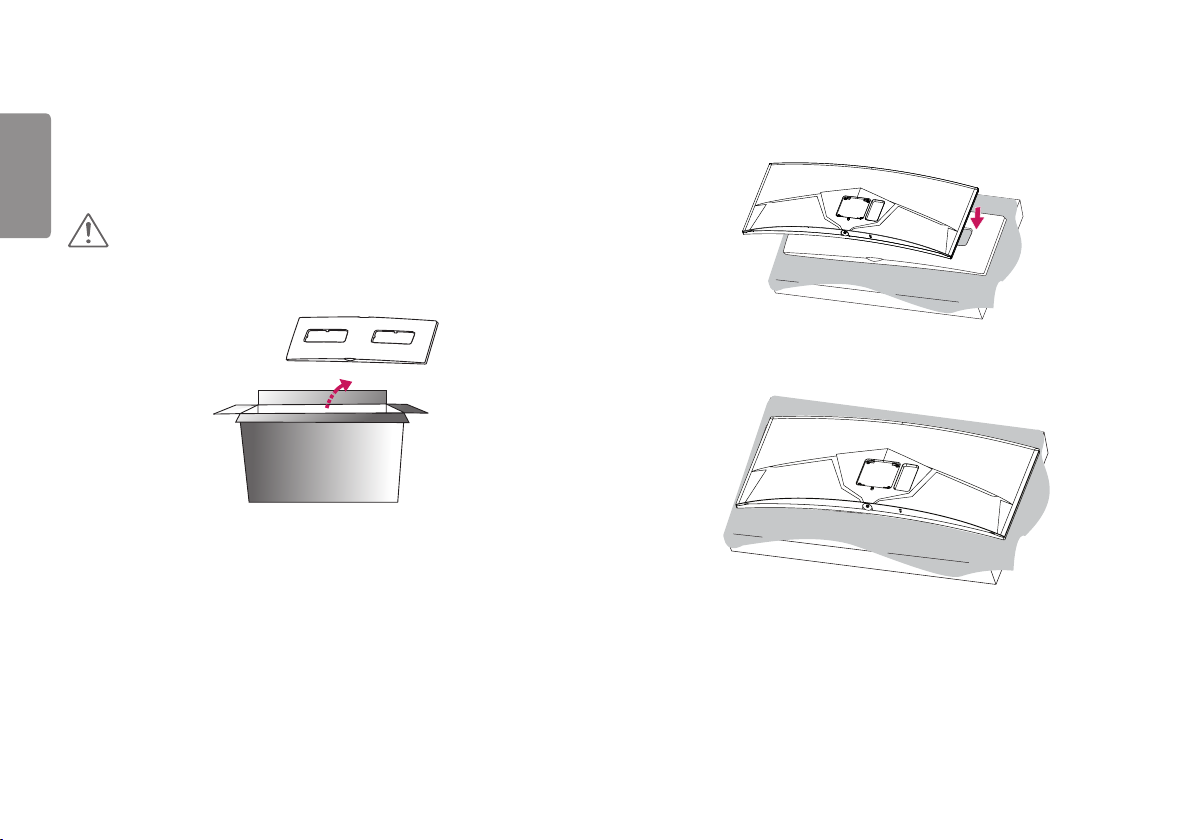
10
A monitor szerelése
MAGYAR
A talpazat felszerelése
FIGYELEM
• A kijelző megóvása érdekében fektesse a monitort kijelzővel lefelé a dobozban
található szivacsra.
1
2
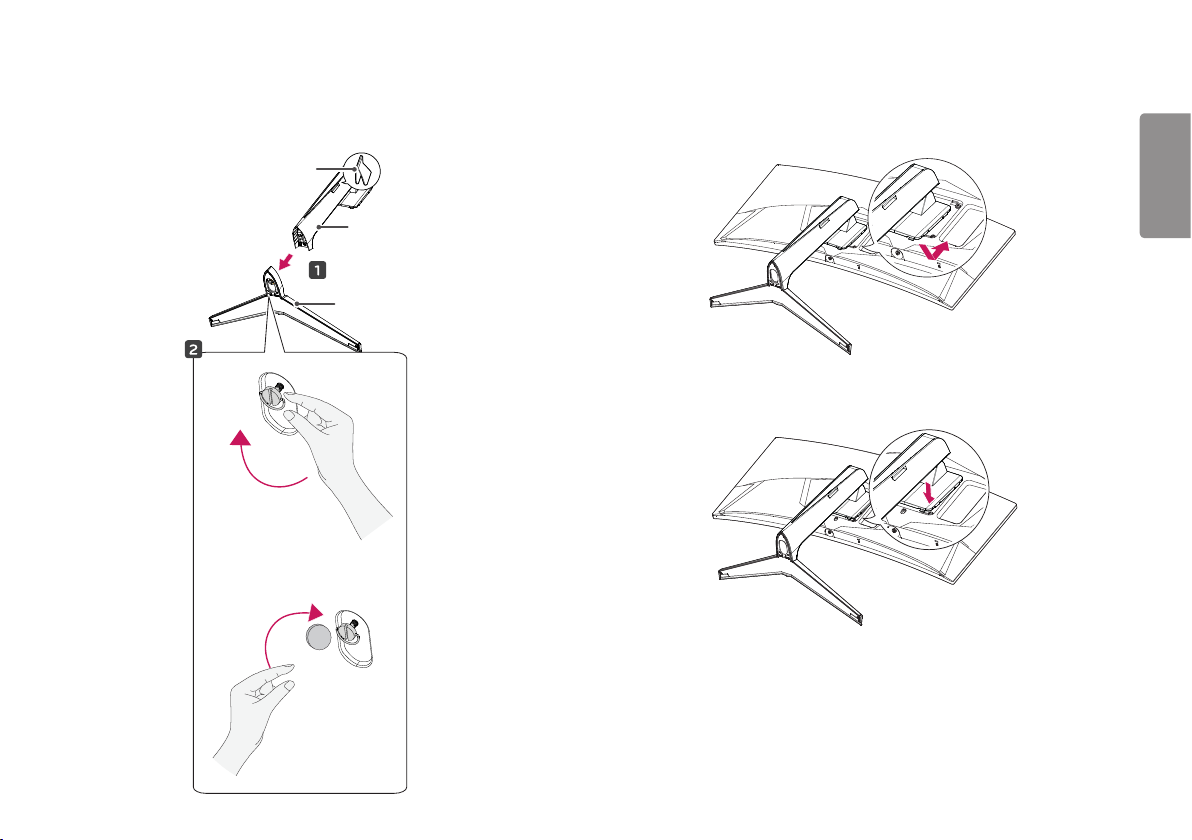
11
3
Kábeltartó
* A kábeltartó összeszerelése
Állványtest
Talp
4
MAGYAR
5
vagy
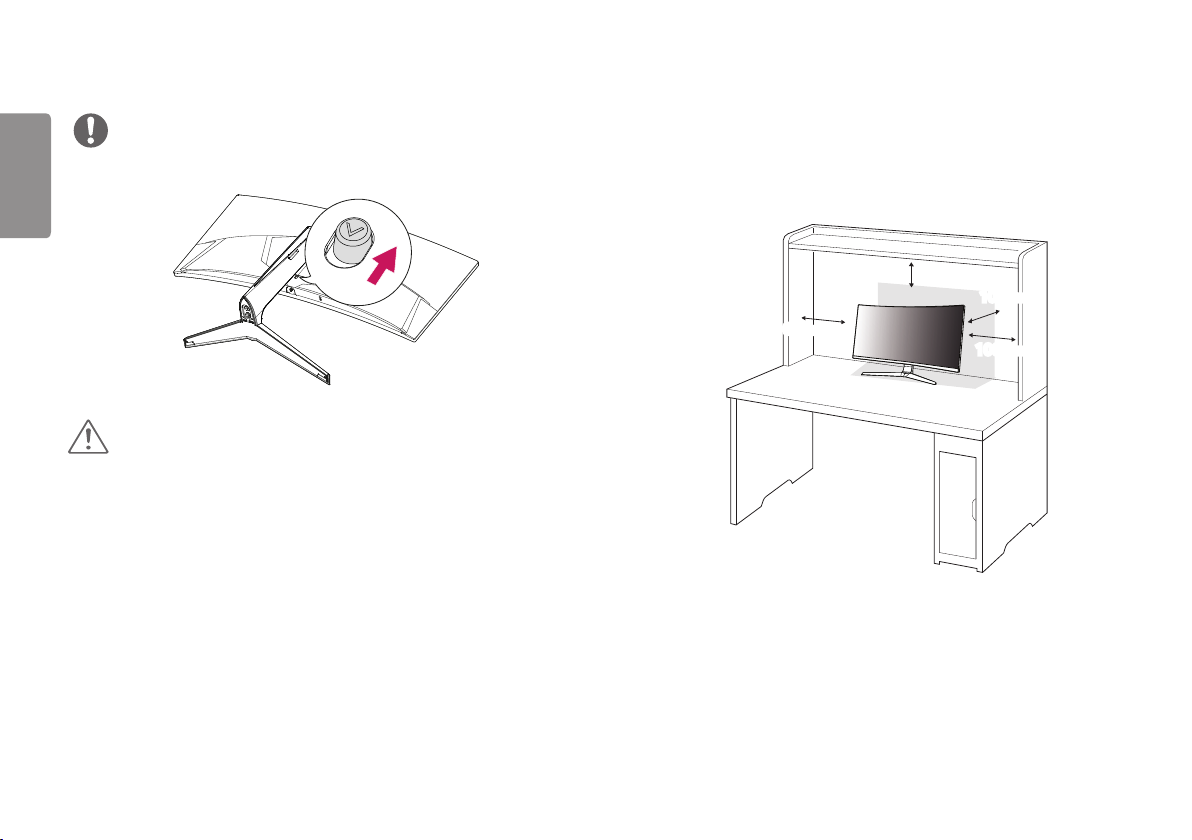
12
MAGYAR
MEGJEGYZÉS
• Nyomja az állványt, míg a gomb a helyére nem kerül.
FIGYELEM
• A dokumentumban látható illusztrációk általános eljárásokat mutatnak be, ezért az
ábrák eltérhetnek a tényleges termék megjelenésétől.
• Ne vigyen fel idegen anyagot (olajat, kenőanyagot stb.) a csavarokra a termék
összeszerelésekor. (Ha így tesz, azzal károsíthatja a terméket.)
• Ha túlzottan nagy erővel húzza meg a csavarokat, az a monitor károsodását
okozhatja. A készülék garanciája nem vonatkozik az így okozott kárra.
• Ne szállítsa a monitort fejjel lefelé úgy, hogy csak a talpazatot fogja. Ilyenkor az
állvány kicsúszhat a monitorból, és személyi sérülést okozhat.
• Ha megemeli vagy áthelyezi a monitort, ne érjen a képernyőhöz. A képernyőre
kifejtett erő annak sérülését okozhatja.
Asztali elhelyezés
1 Emelje fel a monitort, és helyezze az asztalra függőleges helyzetben. A megfelelő
szellőzés biztosítása érdekében a monitort legalább 100mm távolságra helyezze
a faltól.
100 mm
100 mm
100 mm
100 mm
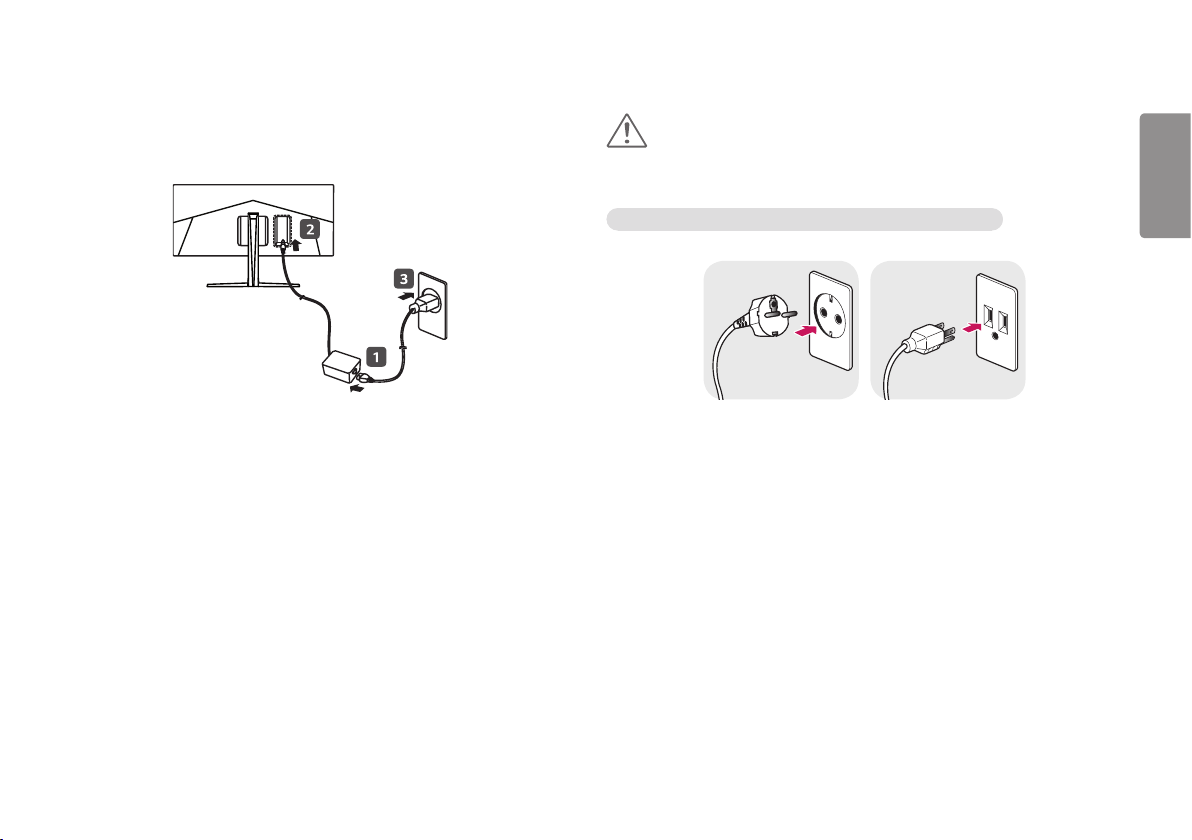
13
2 Csatlakoztassa a hálózati adaptert a monitorhoz, majd csatlakoztassa a
tápkábelt a fali aljzatba.
3 A monitor bekapcsolásához nyomja meg a monitor alján található joystick
gombot.
FIGYELEM
• A monitor mozgatása vagy felszerelése előtt húzza ki a tápkábelt. Fennáll az
áramütés veszélye.
A tápkábel csatlakoztatásával kapcsolatos figyelmeztetések
100-240 V ~
• Ügyeljen rá, hogy minden esetben a termék csomagjában található tápkábelt
használja, illetve, hogy a tápkábelt csak földelt fali csatlakozóhoz csatlakoztassa.
• Ha egy másik tápkábelre van szüksége, keresse fel helyi termékforgalmazóját vagy
a legközelebbi márkakereskedést.
MAGYAR
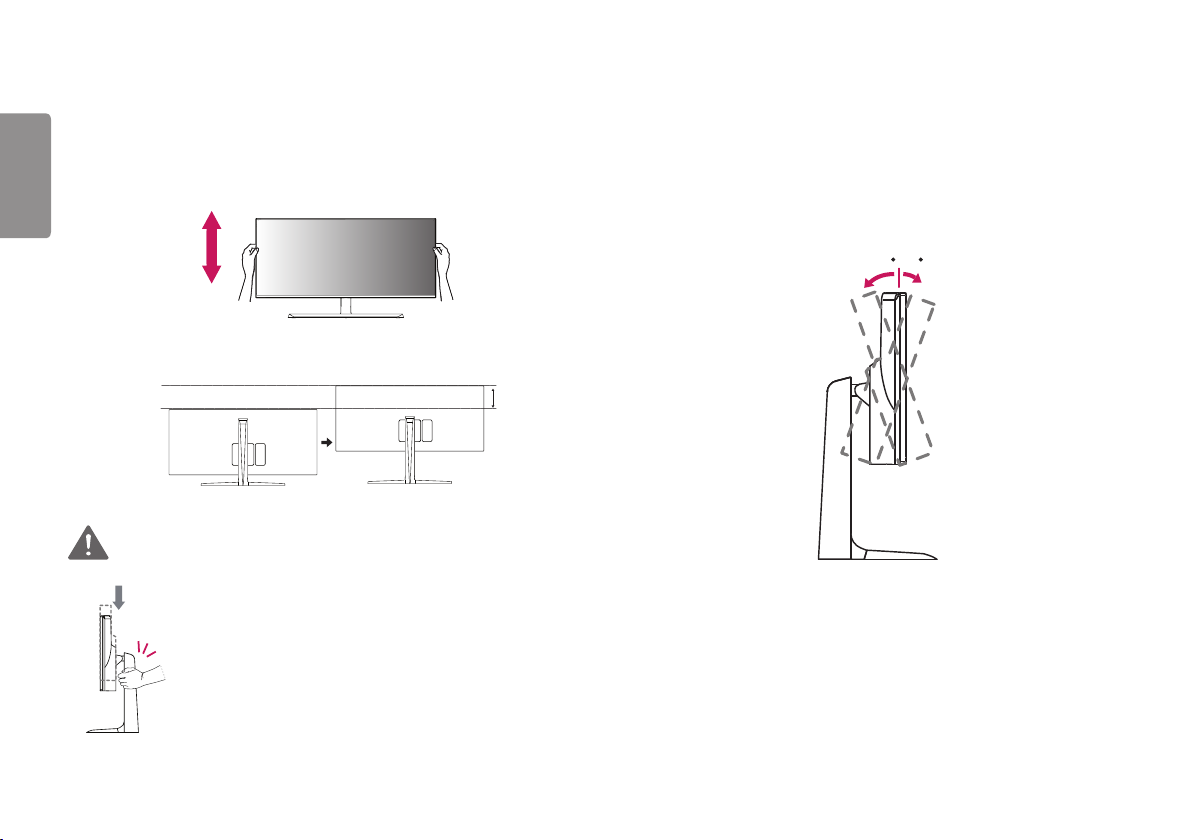
14
A talp magasságának beállítása
MAGYAR
1 Állítsa a talpra felszerelt monitort függőleges helyzetbe.
2 Fogja meg stabilan mindkét kezével a monitort, és állítsa be.
Max. 120,0 mm
VIGYÁZAT
• A képernyő magasságának beállításakor ne tegye a kezét az
állványtestre, mert becsípheti az ujjait.
A képernyő dőlésszögének beállítása
1 Állítsa a talpra felszerelt monitort függőleges helyzetbe.
2 Állítsa be a képernyő dőlésszögét.
A kényelmes megtekintés érdekében a képernyő dőlésszöge -5° és 20° fok között
állítható előre- vagy hátrafelé.
-520
Hátsó rész
Elülső oldal

15
-520
-520
VIGYÁZAT
• A képernyő beállításakor az ujjsérülések elkerülése érdekében ne tartsa a monitor
keretének alsó részét az ábrán látható módon.
• Legyen óvatos, ne érintse, illetve ne nyomja meg a képernyő területét, amikor a
képernyő dőlésszögét beállítja.
MEGJEGYZÉS
• A monitor bal és jobb oldalát kis mértékben lefelé vagy felfelé is lehet dönteni
(max. 3°). Állítsa be a monitor felső részét horizontálisan.
Monitor felső része
MAGYAR

16
Kábelek elrendezése
MAGYAR
Rendezze el a kábeleket a kábeltartó segítségével (lásd az ábrát).
Egértartó
Kábeltartó
A Kensington zár használata
A Kensington biztonsági rendszer csatlakozója a monitor alsó felén található.
A felszereléssel és használattal kapcsolatos további tudnivalókért nézze meg a
Kensington zár használati útmutatóját, vagy keresse fel a
com
honlapot.
Rögzítse a monitort egy asztalhoz a Kensington biztonsági rendszer segítségével.
http://www.kensington.
MEGJEGYZÉS
• A Kensington biztonsági rendszer opcionális tartozék. Az opcionális tartozékokat a
legtöbb elektronikai szaküzletben beszerezheti.

17
A talp és az állványtest levétele
1 Fektesse le a monitort képernyővel lefelé. A karcolások elkerülése érdekében
takarja le a képernyőt egy puha ruhával.
2 A monitor hátulján, középen, alul található gomb megnyomásával veheti le az
állványt a monitorról.
A fali rögzítőlap felszerelése
Ez a monitor megfelel a fali rögzítőlapra vagy egyéb kompatibilis eszközökre
vonatkozó specifikációknak.
1 Fektesse le a monitort képernyővel lefelé. A monitorpanel (képernyő) védelme
érdekében egy puha ruhával, vagy a termékhez mellékelt monitorvédő burkolattal
takarja le a képernyő felületét.
2 Távolítsa el a monitor hátuljára erősített négy csavart.
3 Helyezze a fali rögzítőlapot a monitorra, és igazítsa a csavarfuratokhoz.
4 Csavarhúzó segítségével húzza meg a négy csavart, hogy a lapot a monitorhoz
rögzítse.
MEGJEGYZÉS
• A fali rögzítő külön kapható.
• További felszerelési információkért nézze meg a fali rögzítőlap szerelési
útmutatóját.
• Ügyeljen, hogy a fali rögzítőlap felszerelése során ne alkalmazzon túl nagy erőt,
mivel azzal a képernyő sérülését okozhatja.
MAGYAR

18
Falra szerelés
MAGYAR
A megfelelő légáramlás érdekében a monitort legalább 100mm távolságra szerelje
fel a faltól, és minden oldalon hagyjon kb. 100mm szabad helyet. Részletes
felszerelési útmutatásért forduljon a legközelebbi márkakereskedéshez. Vagy olvassa
el a döntött fali tartókonzol felszerelésével és beállításával kapcsolatos tájékoztatást
az útmutatóban.
100 mm
100 mm
100 mm
100 mm
A monitor falra szereléséhez csatlakoztassa a (külön beszerezhető) fali tartókonzolt
a monitor hátuljához.
Győződjön meg róla, hogy a fali tartókonzol biztonságosan van a monitorhoz és a
falhoz rögzítve.
1 Ha a szabványosnál hosszabb csavarokat használ, azzal a készülék belsejének
károsodását okozhatja.
2 A VESA szabványnak nem megfelelő csavar kárt tehet a termékben, a monitor
pedig leeshet. Az LG Electronics nem vállal felelősséget a szabványostól eltérő
csavarok használatából eredő balesetekért.
Fali konzol (mm) 100 x 100
Szabványos csavar M4 x L10
Csavarok száma 4
Fali rögzítőlap (opcionális) RW120

19
MEGJEGYZÉS
• A VESA szabványban előírt csavarokat használjon.
• A falikonzol-készlet tartalmazza a szerelési útmutatót és a szükséges
alkatrészeket is.
• A fali tartókonzol opcionális tartozék. Az opcionális tartozékokat a helyi
termékforgalmazótól szerezheti be.
• A csavar hossza falikonzolonként eltérő lehet. Ügyeljen rá, hogy megfelelő
hosszúságú csavarokat használjon.
• További információkért kérjük, nézze meg a falikonzol használati útmutatóját.
FIGYELEM
• Az áramütés elkerülése érdekében húzza ki a tápkábelt, mielőtt a monitort
elmozdítja vagy szereli.
• Ha a monitort a plafonra vagy ferde falra szereli fel, akkor a monitor leeshet,
ami sérülést okozhat. Csak az LG által jóváhagyott fali konzolt használjon, és
konzultáljon a helyi forgalmazóval vagy más szakemberrel.
• Ha túlzottan nagy erővel húzza meg a csavarokat, az a monitor károsodását
okozhatja. A készülék garanciája nem vonatkozik az így okozott kárra.
• VESA szabványnak megfelelő fali rögzítőt és csavarokat használjon. A készülék
garanciája nem vonatkozik a nem megfelelő tartozékok használata miatt
bekövetkező károkra.
• A monitor hátuljától mérve az egyes behelyezett csavarok hossza nem haladhatja
meg a 8 mm-t.
Fali rögzítőlap
A monitor hátoldala
Fali rögzítőlap
A monitor
hátoldala
Csavarméretek
: M4 x L10
Max. 8 mm
MAGYAR

20
A MONITOR HASZNÁLATA
MAGYAR
• Az alábbi utasítások a 34UC89G típusra vonatkoznak. Az útmutatóban szereplő
ábrák eltérhetnek a valódi terméktől.
Nyomja meg a joystick gombot, lépjen a Menu (Menü) → Input (Bemenet) elemre,
majd válassza ki a bemenet opciót.
FIGYELEM
• Ne fejtsen ki nyomást a képernyőre hosszabb ideig. Ez a kép torzulását okozhatja.
• Huzamosabb ideig ne jelenítse meg a képernyőn ugyanazt az állóképet. Ez a kép
beégését okozhatja. Ha lehetséges, alkalmazzon képernyővédőt.
MEGJEGYZÉS
• Amikor a tápkábelt a kimenethez csatlakoztatja, használjon földelt (3 lyukas)
foglalatot vagy földelt fali csatlakozót.
• A monitor vibrálhat, amikor hideg helyen kapcsolják be. Ez a jelenség nem
rendellenes.
• Néha piros, zöld vagy kék pöttyök jelenhetnek meg a képernyőn. Ez a jelenség nem
rendellenes.
Csatlakoztatás személyi számítógéphez
• Ez a monitor támogatja a *Plug and Play szolgáltatást.
* Plug and Play: olyan szolgáltatás, amely lehetővé teszi, hogy Ön anélkül adjon
hozzá egy eszközt a számítógépéhez, hogy bármit újra kellene konfigurálnia vagy
bármilyen illesztőprogramot kellene telepíteni.
HDMI-csatlakozás
Továbbítja a digitális video- és audiojeleket a számítógépről a monitorhoz.
Csatlakoztassa a számítógépet a monitorhoz HDMI-kábel segítségével, az alábbi
ábrán láthatóak szerint.
(külön kapható)

21
FIGYELEM
• A HDMI bemenet esetében csak az RGB 4:4:4 színformátum támogatott. Az YCbCr
nem támogatott.
• Ha DVI-HDMI vagy DVI-DP (DisplayPort) átalakítót csatlakoztat a HDMI-kábelre, az
kompatibilitási problémákat okozhat.
• HDMI-tanúsítvánnyal ellátott kábelt használjon. Ha nem HDMI-tanúsítvánnyal
ellátott kábelt használ, akkor előfordulhat, hogy nem jelenik meg a kép, vagy hogy
csatlakozási hiba jelentkezik.
• Ajánlott HDMI-kábel típusok
- High-Speed HDMI®/TM-kábel
- High-Speed with Ethernet HDMI®/TM-kábel
A DisplayPort csatlakoztatása
Továbbítja a digitális video- és audiojeleket a számítógépről a monitorhoz.
Csatlakoztassa a monitort a számítógéphez a DisplayPort kábel segítségével, az
alábbi ábrán láthatóak szerint.
DP OUT
MEGJEGYZÉS
• A számítógép DP (Display Port) verziójától függően előfordulhat, hogy nincs kép
vagy hang.
• Ügyeljen rá, hogy a készülékhez mellékelt DisplayPort kábelt használja. Más kábel
használata a készülék meghibásodásához vezethet.
• Mini DP-DP (Mini DisplayPort-DisplayPort) kábel használata esetén javasoljuk a
DisplayPort 1.2-es kábel használatát.
MAGYAR

22
Csatlakoztatás AV eszközhöz
MAGYAR
HDMI-csatlakozás
A HDMI továbbítja a digitális video- és audiojeleket az AV-eszközről a monitorhoz.
Csatlakoztassa az AV-eszközt a monitorhoz HDMI-kábel segítségével, az alábbi
ábrán láthatóak szerint.
(külön kapható)
AV
MEGJEGYZÉS
• A HDMI bemenet esetében csak az RGB 4:4:4 színformátum támogatott. Az YCbCr
nem támogatott.
• Ha DVI-HDMI vagy DVI-DP (DisplayPort) átalakítót csatlakoztat a HDMI-kábelre, az
kompatibilitási problémákat okozhat.
• HDMI-tanúsítvánnyal ellátott kábelt használjon. Ha nem HDMI-tanúsítvánnyal
ellátott kábelt használ, akkor előfordulhat, hogy nem jelenik meg a kép, vagy hogy
csatlakozási hiba jelentkezik.
• Ajánlott HDMI-kábel típusok
- High-Speed HDMI®/TM-kábel
- High-Speed with Ethernet HDMI®/TM-kábel
Perifériák csatlakoztatása
USB-kábelkapcsolat
A terméken található USB-port USB-elosztóként működik.
Az USB 3.0 használatához csatlakoztassa a tartozékként mellékelt A-B típusú USB
3.0 kábelt a számítógéphez.
Az USB IN porthoz csatlakoztatott periférikus eszközök vezérelhetők a
számítógépről.
(külön kapható)

23
MEGJEGYZÉS
• Gondoskodjon róla, hogy a termék használata előtt telepítse a legújabb Windows
OS javítócsomagot.
• A perifériás eszközök külön kaphatók.
• Az USB-elosztóhoz egyaránt csatlakoztathat billentyűzetet, egeret vagy USB-
eszközt.
• A Quick Charge (Gyors töltés) funkció az USB1-es és USB2-es portokon
keresztül is használható.
• A monitor kikapcsolt állapotában a Quick Charge (Gyors töltés) funkció nem
elérhető.
• A töltési sebesség készülékenként eltérő lehet.
(külön kapható)
FIGYELEM
Figyelmeztetés USB-tárolóeszköz használata esetére
• Előfordulhat, hogy automatikus felismerőprogrammal ellátott, vagy saját
illesztőprogramot használó USB-eszközöket nem ismer fel a készülék.
• Előfordulhat, hogy egyes USBtárolóeszközök használata nem támogatott, illetve
azok nem működnek tökéletesen.
• Ajánlott egy, tápellátással rendelkező USB-elosztó vagy merevlemez-meghajtó
használata. (Elégtelen tápellátás esetén előfordulhat, hogy a készülék nem ismeri
fel megfelelően az USB-tárolóeszközt.)
Fejhallgató csatlakoztatása
A perifériákat a fejhallgató-porton keresztül csatlakoztassa a monitorhoz.
Csatlakoztassa az ábra szerint.
(külön kapható)
MEGJEGYZÉS
• A perifériás eszközök külön kaphatók.
• Ha Szögben álló csatlakozójú fejhallgatót használ, akkor az problémát okozhat
másik külső eszköz monitorhoz való csatlakoztatása során. Ezért javasolt Egyenes
csatlakozójú fejhallgató használata.
Szögben álló Egyenes
• A számítógép és a külső eszköz audiobeállításaitól függően előfordulhat, hogy a
fejhallgató és a hangszóró funkciói korlátozottak.
MAGYAR

24
2
1
Szervizcsatlakozó
MAGYAR
Ez a port csak szervizeléshez használható.
VHUYLFH#RQO\

25
FELHASZNÁLÓI
BEÁLLÍTÁSOK
A főmenü aktiválása
1 Nyomja meg a joystick gombot a monitor alján.
2 Mozgassa a joystick gombot felfelé/lefelé ( / )
és balra/jobbra ( / ) az opciók beállításához.
3 Nyomja meg ismét a joystick gombot a főmenüből
való kilépéshez.
Joystick gomb
Gomb Menüállapot Leírás
Főmenü letiltva A főmenü aktiválása.
Kilépés a főmenüből.
Főmenü engedélyezve
Főmenü letiltva A monitor hangerejének beállítása.
Főmenü engedélyezve Az Input (Bemenet) funkció megnyitása.
Főmenü letiltva A monitor hangerejének beállítása.
Főmenü engedélyezve A Menu (Menü) funkcióinak megnyitása.
Főmenü letiltva Megjeleníti a jelenlegi bemeneti forrás információit.
Főmenü engedélyezve A monitor kikapcsolása.
Főmenü letiltva Megjeleníti a jelenlegi bemeneti forrás információit.
Főmenü engedélyezve A Game Mode (Játék üzemmód) funkció megnyitása.
(A gomb lenyomva tartásával kikapcsolható a monitor: A
monitort így bármikor kikapcsolhatja, akkor is, amikor aktív a
képernyőmenü)
MAGYAR

26
A fő menüfunkciók
MAGYAR
Input Menu
Power Off
Close
Game Mode
Főmenü Leírás
Input (Bemenet) A bemeneti mód beállítása.
Power Off
(Kikapcsolás)
A monitor kikapcsolása.
Menu (Menü) A képernyőbeállítások konfigurálása.
Game Mode (Játék
üzemmód)
Játék üzemmód beállítása játékokhoz.
Close (Bezárás) Bezárja a főmenüt.

27
Felhasználói beállítások
Menübeállítások
1 Az OSD menu (Képernyőmenü) megtekintéséhez nyomja meg a monitor alján található joystick gombot, majd lépjen be a Menu (Menü) elembe.
2 Konfigurálja az opciókat a joystick felfelé/lefelé/balra/jobbra mozgatásával.
3 A felsőbb menübe való visszatéréshez vagy egyéb menüelemek beállításához mozgassa a joystick gombot irányba vagy nyomja meg azt ( ).
4 Ha ki szeretne lépni a képernyőmenüből, mozgassa a joystick gombot irányba, amíg ki nem lép.
Game Mode (Játék üzemmód) Game Adjust (Játék beállítása) Picture Adjust (Képbeállítás) Input (Bemenet) General (Általános)
MAGYAR

28
MAGYAR
Game Mode (Játék üzemmód) Az adott funkcióra optimalizált játék üzemmódra vált.
Game Adjust (Játék beállítása) Beállítja a következőket: Overclock (Órajel-változtatás), Black Stabilizer (Fekete stabilizáló), Response Time (Válaszidő), Cross
Picture Adjust (Képbeállítás) Beállítja a következőket: Brightness/Contrast(Fényerő/kontraszt), Gamma, Color Temp(Színhőmérséklet), R/G/B és Picture
Input (Bemenet) Input List
General (Általános) Beállítja a következőket: Language (Nyelv), Power LED (Tápellátásjelző LED), Automatic Standby (Automatikus készenlét),
Menu (Menü) Leírás
Hair (Célkereszt) és Game Reset (Játék visszaállítása).
Reset (Kép visszaállítása).
A bemeneti üzemmód kiválasztása.
(Bemeneti lista)
Aspect Ratio
(Képarány)
A képernyő arányának beállítása.
Quick Charge (Gyors töltés), OSD Lock (OSD zár), Deep Sleep (Mély alvás), Information (Információ) és Reset
(Visszaállítás).
FIGYELEM
• A monitor képernyőjén megjelenő (OSD-) menük kismértékben eltérhetnek a kézikönyvben szereplőktől.

29
Game Mode (Játék üzemmód)
1 Az OSD menu (Képernyőmenü) megtekintéséhez nyomja meg a monitor alján
található joystick gombot, majd lépjen be a Menu (Menü) elembe.
2 A joystick gomb mozgatásával lépjen a Game mode (Játék üzemmód) elemre.
3 A felsőbb menübe való visszatéréshez vagy egyéb menüelemek beállításához
mozgassa a joystick gombot irányba vagy nyomja meg azt ( ).
4 Ha ki szeretne lépni a képernyőmenüből, mozgassa a joystick gombot irányba,
amíg ki nem lép.
Menu (Menü) > Game Mode (Játék
üzemmód)
Gamer 1 (Játék 1) Ebben az üzemmódban a felhasználók számos elemet, pl. játékokkal kapcsolatos beállításokat is testre szabhatnak.
Gamer 2 (Játék 2) A Gamer 1 (Játék 1) és Gamer 2 (Játék 2)képüzemmódok lehetővé teszik azt, hogy két testreszabott képernyőbeállítást
mentsen el, beleértve a játékokkal kapcsolatos beállításokat.
Game Mode
(Játék üzemmód)
FPS 1 Ez az üzemmód belső nézetes lövöldözős játékokhoz (FPS) javasolt.
FPS 2 Magasabb Black Stabilizer (Fekete stabilizáló) értékkel rendelkezik, mint az FPS Game 1 (FPS játék 1). Nagyon sötétben játszódó
lövöldözős játékokhoz ajánlott.
RTS Ez az üzemmód RTS játékokhoz van optimalizálva.
Reader (Olvasó) Dokumentumok olvasásához optimalizált képernyőüzemmód. A képernyő világosabbá tehető a képernyőmenüben.
MAGYAR
Leírás

30
Game Adjust (Játék beállítása)
MAGYAR
1 Az OSD menu (Képernyőmenü) megtekintéséhez nyomja meg a monitor alján
található joystick gombot, majd lépjen be a Menu (Menü) elembe.
2 A joystick gomb mozgatásával lépjen a Game Adjust (Játék beállítása) elemre.
3 A felsőbb menübe való visszatéréshez vagy egyéb menüelemek beállításához
mozgassa a joystick gombot irányba vagy nyomja meg azt ( ).
4 Ha ki szeretne lépni a képernyőmenüből, mozgassa a joystick gombot irányba,
amíg ki nem lép.

31
Menu (Menü) > Game Adjust (Játék
beállítása)
Game Adjust (Játék
beállítása)
Game Adjust
(Játék beállítása)
Black Stabilizer
(Feketestabilizátor)
Leírás
On (Be)
Off (Ki) Letiltja az órajeljavítás funkciót.
MEGJEGYZÉS
• A monitor újraindulása után változtassa meg a képfrissítési sebesség maximális beállítását az NVIDIA vezérlőpultban.
• Ha rendellenes a képernyő megjelenése, kapcsolja ki az Overclock (Órajel-változtatás).
• A funkció csak a DisplayPort interfészen keresztül használható.
• Az Overclock (Órajel-változtatás) funkció funkciói/teljesítménye a videokártyától vagy a játék tartalmától függően eltérő
lehet.
• Nem garantáljuk a funkció teljesítményét, és nem vállalunk felelősséget az aktiválásából fakadó mellékhatásokért.
A fekete kontrasztot állíthatja vele, ami jobb láthatóságot biztosít a sötét hátterek esetén.
Így könnyen megkülönböztetheti a különböző elemeket sötét hátterű játékok során is.
High (Magas) A fekete stabilizálót High (Magas) értékre állítja be.
Middle
(Közepes)
Low
(Alacsony)
Off (Ki) Nem aktív a fekete stabilizáló javítás funkcióját.
A panel műszaki adataiban megadott képfrissítési sebességnél magasabb értékre állítja az
Overclock (Órajel-változtatás) értékét.
A fekete stabilizálót Middle (Közepes) értékre állítja be.
A fekete stabilizálót Low (Alacsony) értékre állítja be.
MAGYAR

32
MAGYAR
Game Adjust
(Játék beállítása)
Response Time
(Válaszidő)
Cross Hair
(Célkereszt)
Game Reset
(Játék
visszaállítása)
A megjelenített képek válaszidejének beállítása a képernyő sebessége alapján.
Normál környezet esetén ajánlott a Normal (Normál) beállítás használata.
Gyorsan mozgó kép esetén ajánlott a Fast (Gyors) beállítás használata.
Ha a beállítás Fast (Gyors), a képek beéghetnek.
Fast (Gyors) A válaszidőt Fast (Gyors) értékre állítja be.
Normal
(Normál)
Slow (Lassú) A válaszidőt Slow (Lassú) értékre állítja be.
Off (Ki) Nem aktív a válaszidő-javítás funkció.
MEGJEGYZÉS
• Az Overclock (Órajel-változtatás) funkció használatakor ki van kapcsolva a Response Time (Válaszidő) menü a DP bemenetnél.
A Cross Hair (Célkereszt) jelölést biztosít a képernyő közepén a belső nézetű akciójátékokban (FPS). A felhasználó négy különböző
célkereszt közül választhatja ki a játékkörnyezethez legjobban illő célkeresztet.
• Ha ki van kapcsolva a monitor, vagy energiatakarékos üzemmódban van, akkor a Cross Hair (Célkereszt) funkció automatikusan
kikapcsol.
Visszaállítja a játékot az alapértelmezett beállításokra.
A válaszidőt Normal (Normál) értékre állítja be.

33
Picture Adjust (Képbeállítás)
1 Az OSD menu (Képernyőmenü) megtekintéséhez nyomja meg a monitor alján található
joystick gombot, majd lépjen be a Menu (Menü) elembe.
2 A joystick gomb mozgatásával lépjen a Picture Adjust (Képbeállítás) elemre.
3 A felsőbb menübe való visszatéréshez vagy egyéb menüelemek beállításához
mozgassa a joystick gombot irányba vagy nyomja meg azt ( ).
4 Ha ki szeretne lépni a képernyőmenüből, mozgassa a joystick gombot irányba, amíg
ki nem lép.
Menu (Menü) > Picture Adjust
(Képbeállítás)
Picture Adjust
(Képbeállítás)
Brightness/Contrast
(Fényerő/kontraszt)
Gamma Egyéni gamma beállítások: Mode 1 (1. mód), Mode 2 (2. mód) , Mode 3 (3. mód) .
Color Temp
(Színhőmérséklet)
R/G/B A kép színének testreszabása a piros, zöld és kék szín használatával.
Picture Reset (Kép
visszaállítása)
A képernyő kontrasztjának és fényerejének beállítása.
Minél nagyobb a gamma értéke, a kép annál sötétebbé válik. Hasonlóképpen, minél alacsonyabb a gamma értéke, a kép annál
világosabbá válik.
Custom (Egyéni) A felhasználó tetszés szerint beállíthatja a piros, a zöld és a kék színeket.
Warm (Meleg) A képernyő színének beállítása vöröses tónusúra.
Medium (Közepes) A vörös és a kék tónus közé állítja be a képernyő színtelítettségét.
Cool (Hideg) A képernyő színének beállítása kékes tónusúra.
A kép és a színek alapértelmezett beállításokra való visszaállítása.
MAGYAR
Leírás

34
Input (Bemenet)
MAGYAR
1 Az OSD menu (Képernyőmenü) megtekintéséhez nyomja meg a monitor alján
található joystick gombot, majd lépjen be a Menu (Menü) elembe.
2 A joystick segítségével lépjen az Input (Bemenet) elemre.
3 A felsőbb menübe való visszatéréshez vagy egyéb menüelemek beállításához
mozgassa a joystick gombot irányba vagy nyomja meg azt ( ).
4 Ha ki szeretne lépni a képernyőmenüből, mozgassa a joystick gombot irányba,
amíg ki nem lép.
Menu (Menü) > Input (Bemenet) Leírás
Input (Bemenet)
Input List (Bemeneti
lista)
Aspect Ratio (Képarány)
A bemeneti üzemmód kiválasztása.
A képernyő arányának beállítása.
Full Wide (Teljes szélesség) A videó széles képernyőn való megjelenítése, a videó jelbemenettől függetlenül.
Original (Eredeti) A videó megjelenítése a videó bemeneti jelének képaránya szerint.
1:1 A képarány az eredetihez képest nem változott.
MEGJEGYZÉS
• Lehetséges, hogy az ajánlott felbontásnál a képernyő ugyanolyannak látszik Full Wide (Teljes szélesség), Original
(Eredeti) és 1:1 képaránynál egyaránt. (2560×1080)

35
General (Általános)
1 Az OSD menu (Képernyőmenü) megtekintéséhez nyomja meg a monitor alján található
joystick gombot, majd lépjen be a Menu (Menü) elembe.
2 A joystick gomb mozgatásával lépjen a General (Általános) elemre.
3 A felsőbb menübe való visszatéréshez vagy egyéb menüelemek beállításához mozgassa
a joystick gombot irányba vagy nyomja meg azt ( ).
4 Ha ki szeretne lépni a képernyőmenüből, mozgassa a joystick gombot irányba, amíg
ki nem lép.
MAGYAR

36
MAGYAR
Menu (Menü) > General (Általános) Leírás
Language (Nyelv) A képernyőmenü nyelvének beállítása.
Power LED (Visszajelző
LED)
Automatic Standby
(Automatikus készenlét)
Quick Charge (Gyors töltés)
General
(Általános)
OSD Lock (OSD zár)
Deep Sleep (Mély alvás) Ez a funkció kikapcsolja a monitort abban az esetben, ha adott ideig nem jön jel a HDMI-től vagy a DisplayPort bemenetből.
Information (Információ) A képernyőinformációk mutatják a felbontást, a képfrissítési sebességet vagy a maximális képfrissítési sebességet, a módot és
Reset (Visszaállítás) Visszatérés az alapértelmezett beállításokhoz.
Be-/kikapcsolja a monitor alján található tápellátásjelző LED-et.
On (Be) A tápellátásjelző automatikusan bekapcsol.
Off (Ki) A tápellátásjelző automatikusan kikapcsol.
Egy funkció, amelyik automatikusan kikapcsolja a monitort, ha adott ideig nem történik semmi a képen. Beállíthatja az időzítőt
az automatikus kikapcsoláshoz. (Off, 4H, 6H, és 8H)
A Quick Charge (Gyors töltés) funkció gyorsan feltölti az USB 3.0-s porthoz csatlakoztatott készüléket.
On (Be) Engedélyezi a Quick Charge (Gyors töltés) funkciót.
Off (Ki) Letiltja a Quick Charge (Gyors töltés) funkciót.
MEGJEGYZÉS
• A töltési sebesség készülékenként eltérő lehet.
Ez a funkció letiltja a menük konfigurációját és beállíthatóságát.
On (Be) Bekapcsolja az OSD Lock (OSD zár) funkciót.
Off (Ki) Kikapcsolja az OSD Lock (OSD zár) funkciót.
MEGJEGYZÉS
• Az összes funkció le van tiltva, kivéve a következőket: Brightness/Contrast (Fényerő/kontraszt) a Picture Adjust
(Képbeállítás) menüben, Input (Bemenet), OSD Lock(OSD zár) és Information (Információ) a General (Általános)
menüben.
On (Be)
Off (Ki) Kikapcsolja a Deep Sleep (Mély alvás) funkciót.
a bemeneti forrást.
Bekapcsolja a Deep Sleep (Mély alvás) funkciót.

37
HIBAELHÁRÍTÁS
Semmi nem jelenik meg a képernyőn.
Be van dugva a monitor tápkábele? • Ellenőrizze, hogy a tápkábel megfelelően csatlakozik-e az aljzathoz.
Világít a tápellátásjelző LED? • Ellenőrizze a tápkábel csatlakozását, és nyomja meg a bekapcsológombot.
Be van kapcsolva a készülék, és a tápellátásjelző LED
fehér színű?
A tápellátásjelző LED villog? • Ha a monitor energiatakarékos üzemmódban van, a kijelző bekapcsolásához mozgassa meg az egeret, vagy
Megjelenik a The screen is not currently set to the
recommended resolution. If you have no video or the
screen flickers, see the troubleshooting guide in the
product owner’s manual. (A képernyő jelenleg nem
a javasolt felbontásra van beállítva. Ha a videó képe
nem jelenik meg vagy a képernyő villog, tekintse
meg a hibaelhárítási útmutatót a termék használati
útmutatójában.) üzenet?
Megjeleníti a készülék a No Signal (Nincs jel) üzenetet? • Ez akkor jelenik meg, ha a jelkábel a számítógép és a monitor között nincs csatlakoztatva. Ellenőrizze a kábelt, és
Telepítette a képernyő illesztőprogramját? • Feltétlenül telepítse a képernyő illesztőprogramját a képernyőhöz kapott, és az illesztőprogramot tartalmazó CD
• Ellenőrizze, hogy engedélyezve van-e a csatlakoztatott bemenet (Menu (Menü) - Input (Bemenet)).
nyomjon meg egy gombot a billentyűzeten.
• Ellenőrizze, hogy a számítógép be van-e kapcsolva.
• Ez akkor történik, amikor a számítógéptől (grafikus kártyáról) érkező jelek a monitor ajánlott vízszintes vagy
függőleges frekvenciatartományán kívül esnek. A megfelelő frekvencia beállításához tekintse meg az útmutató
Műszaki adatok című részét.
csatlakoztassa újra.
(vagy hajlékony lemez) segítségével. Vagy töltse le a honlapunkról:
• Feltétlenül ellenőrizze, hogy a videokártya támogatja-e a Plug and Play funkciót.
http://www.lg.com
.
MAGYAR
Egyes funkciók le vannak tiltva.
Vannak olyan funkciók, amelyek nem érhetők el, amikor
megnyomja a Menü gombot?
• A képernyőmenü le van zárva. Válassza ki a következőket: Menu (Menü) > General (Általános) , és állítsa az OSD
Lock (OSD zár) opciót Off (Ki) helyzetbe.

38
A képernyőn megmarad egy kép.
MAGYAR
Akkor is megmarad a kép, ha a monitor ki
van kapcsolva?
A képernyőn a megjelenítés nem stabil és rázkódik. / A monitoron megjelenített képek szellemképesek.
A megfelelő felbontást választotta ki? • Ha a kiválasztott felbontás HDMI 1080i 60/50 Hz (váltott soros), lehetséges, hogy a képernyő vibrál. Módosítsa a felbontás
• Ugyanazon állókép hosszú ideig történő kijelzése károsíthatja a képernyőt, és a kép beégését eredményezi.
• A monitor élettartamának meghosszabbítása érdekében használjon képernyővédőt.
1080p értékre vagy az ajánlott felbontásra.
MEGJEGYZÉS
• Függőleges frekvencia: egy kép megjelenítéséhez a képernyőt másodpercenként több tucatszor frissíteni kell, mint egy fénycsövet. A másodpercenkénti frissítések számát
függőleges frekvenciának vagy képfrissítési sebességnek nevezzük, mértékegysége a Hz.
• Vízszintes frekvencia: azt az időt, amely egy vízszintes vonal megjelenítéséhez szükséges, vízszintes ciklusnak nevezzük. Ha 1-et elosztunk a vízszintes intervallummal, az
eredmény a másodpercenként megjelenített vízszintes sorok száma. Ezt nevezzük vízszintes frekvenciának, és kHz-ben fejezzük ki.
• Ellenőrizze le, hogy a grafikus kártya felbontása vagy frekvenciája a monitor által megengedett tartományon belül van-e, és állítsa a kívánt (optimális) felbontásúra a Windows
Vezérlőpult > Kijelző > Beállítások menüpontjában. (A beállítások a használt operációs rendszer függvényében eltérhetnek.)
• Ha a grafikus kártya nem az ajánlott (optimális) felbontásra van beállítva, akkor előfordulhat, hogy torzul a szöveg és homályos a képernyő, illetve hogy nem látszik a teljes
kijelző vagy elállítódik a képernyő.
• A beállítási módszerek eltérhetnek a számítógéptől vagy az operációs rendszertől függően, és a grafikus kártya teljesítményétől függően előfordulhat, hogy egyes felbontások
nem érhetők el. Ebben az esetben vegye fel a kapcsolatot a számítógép vagy a videokártya gyártójával, és kérjen segítséget.
• Előfordulhat, hogy néhány grafikus kártya nem támogatja a 2560 x 1080-as felbontást. Ha a felbontás nem jeleníthető meg, forduljon a grafikus kártya gyártójához.

39
A kijelző színe nem megfelelő.
Nem a megfelelő színek jelennek meg a
kijelzőn
(16 színű)?
A kijelző színe instabilnak vagy
monokrómnak tűnik?
Pontok vannak a képernyőn? • A monitor használatakor pixeles pontok (piros, zöld, kék, fehér vagy fekete) jelenhetnek meg a képernyőn. Ez az LCD képernyő
Nincs hang a fejhallgató-csatlakozón keresztül.
A DP (DisplayPort) vagy a HDMI
bemeneten keresztül nincs hang, csak
kép?
• Állítsa a színt 24 bitesre (true color) vagy magasabbra. Windows operációs rendszer esetén a Vezérlőpult > Kijelző >
Beállítások > Színminőség menüpontban. (A beállítások a használt operációs rendszer függvényében eltérhetnek.)
• Ellenőrizze, hogy a jelkábel csatlakoztatása megfelelő-e. Csatlakoztassa újra a kábelt, vagy helyezze be újra a számítógép grafikus
kártyáját.
esetén normális jelenség. Nem hiba, és nem is befolyásolja a monitor teljesítményt.
• Győződjön meg róla, hogy a fejhallgató-csatlakozók csatlakoztatása megfelelő.
• Próbálja meg növelni a hangerőt a joystick segítségével.
• Állítsa be a monitort audio kimenetként a számítógépen: a Windowsban nyissa meg a Vezérlőpult > Hardver és hang >
Hang > menüpontot, majd állítsa be a monitort alapértelmezett eszközként. (A beállítások a használt operációs rendszer
függvényében eltérhetnek.)
MAGYAR

40
MŰSZAKI ADATOK
MAGYAR
LCD-képernyő Típus TFT (vékonyfilm tranzisztor)
LCD (folyadékkristályos) képernyő
Színmélység HDMI 8 bites színek támogatva.
DP (DisplayPort) 8 bites színek támogatva.
Képponttávolság 0,312 mm x 0,310 mm
Felbontás Maximális felbontás 2560×1080 60 Hz-en (HDMI)
2560×1080 144 Hz-en (DP)
2560×1080 166 Hz-en (DP Overclock (Órajel-változtatás) funkció: On (Be))**
Ajánlott felbontás 2560 x 1080, 60 Hz-en
Működési frekvencia HDMI Vízszintes frekvencia 30 kHz és 140 kHz között
Függőleges frekvencia 24 Hz és 60 Hz között
DP Vízszintes frekvencia 66 kHz és 166 kHz között
Függőleges frekvencia 30 Hz és 144 Hz között
DP (Overclock) Vízszintes frekvencia 66 kHz és 194 kHz között
Függőleges frekvencia 30 Hz és 166 Hz között
Bemeneti csatlakozó
Tápellátás Energiabesorolás 19 V 4,0 A
, DP (DisplayPort) IN, USB ( ) 1/2, HDMI IN, USB UP ( )
Energiafogyasztás
(jellemző)
Üzemmód: 60 W (Jellemzől)*
Készenléti mód: ≤ 0,5 W (Deep Sleep (Mély alvás): On (Be) )
Kikapcsolt mód: ≤ 0,3 W (Deep Sleep (Mély alvás) : On (Be) )

41
AC-DC adapter ADS-110CL-19-3 190110G, gyártó: Honor.
Kimenet: 19 V 5,79 A
Környezeti feltételek Üzemeltetési feltételek Hőmérséklet 0 °C és 40 °C között
Páratartalom Legfeljebb 80 %
Tárolási körülmények Hőmérséklet -20 °C és 60 °C között
Páratartalom Legfeljebb 85 %
Méret Monitor mérete (szélesség × magasság × mélység)
állvánnyal együtt 819,9 x 565,3 x 279,7 (mm)
Állvány nélkül 819,9 x 364,5 x 87 (mm)
Tömeg (csomagolás nélkül) állvánnyal együtt 8,3 kg
Állvány nélkül 6,1 kg
Az adatok értesítés nélkül megváltozhatnak.
* Az energiafogyasztás üzemmódját az LGE tesztjei szerint mérték. (Teljesen fehér minta, maximális felbontás)
* Az energiafogyasztás szintje a működtetés módjától és a monitor beállításaitól függően eltérhet.
** Az Overclock (Órajel-változtatás) funkció funkciói/teljesítménye a videokártyától vagy a játék tartalmától függően eltérő lehet.
Nem garantáljuk a funkció teljesítményét, és nem vállalunk felelősséget az aktiválásából fakadó mellékhatásokért.
MAGYAR

42
Gyári támogatott üzemmód
MAGYAR
(Előre beállított üzemmód, HDMI/ DisplayPort PC)
Előre beállított üzemmód Vízszintes frekvencia (kHz) Függőleges frekvencia (Hz) Polaritás (V/F) Megjegyzések
640 x 480 31,469 59,94 -/- HDMI/ DisplayPort
800 x 600 37,879 60,317 +/+ HDMI/ DisplayPort
1024 x 768 48,363 60,0 -/- HDMI/ DisplayPort
2560 x 1080 66,64 59,98 +/- HDMI/ DisplayPort
2560 x 1080 95,50 84,96 +/- DisplayPort
2560 x 1080 113,24 99,94 +/- DisplayPort
2560 x 1080 137,22 119,95 +/- DisplayPort
2560 x 1080 166,54 143,94 +/- DisplayPort
2560 x 1080 194,21 165,99 +/-
G-SYNC monitor
• A monitor kifejezetten támogatja az NVIDIA G-SYNC technológiát és az NVIDIA GPU-t.
• Követelmények a G-SYNC használatához
- Támogatott interfész: DisplayPort (A rendszernek közvetlenül a GPU-ról kell támogatnia a DisplayPort 1.2 verzióját.)
- Támogatott grafikus kártya: Olyan videokártya szükséges, amely támogatja az NVIDIA G-SYNC technológiáját.
- Támogatott verzió: Bizonyosodjon meg arról, hogy rendelkezik a grafikus kártya legfrissebb illesztőprogramjával.
• További információkért és követelményekért látogasson el az NVIDIA weboldalára:
http://www.geforce.com/hardware/technology/g-sync
.

43
Visszajelző LED
Mód LED színe
Bekapcsolt mód Fehér (néhány másodpercig)
Készenléti mód Ki
Kikapcsolt mód Ki
MAGYAR

A készülék minden térségben használható. Figyelmesen olvassa el a Használati útmutatót
(CD), és tartsa keze ügyében. A készülékhez erősített címkén információk találhatók a
műszaki támogatásra vonatkozóan.
Típus
Sorozatszám
